Перетворення відео MP4 в AVI та навпаки

- 715
- 193
- Loren VonRueden
Вступ
Останнім часом, з огляду на наявність та дуже популярність мобільних пристроїв, формат відео MP4 став все більш популярним. Усі камери мобільних пристроїв, а також більшість побутових відеокамер та камер знімають відео у цьому форматі, абсолютно всі сучасні мобільні пристрої, будь то смартфони, планшети чи ноутбуки, за замовчуванням підтримують його, не встановлюючи додаткового програмного забезпечення. Крім того, майже весь відеоконтент в Інтернеті також публікується у форматі MP4.

Щодня користувачі стикаються з проблемою перетворення одного формату в інший
Що ж, якщо вам потрібно подивитися відео чи фільм на домашньому плеєрі? Вся складність полягає в тому, що не кожен DVD -програвач може працювати з MP4. У цьому випадку вам доведеться або шукати фільм у форматі AVI, або якщо це заповнене відео або фільм лише у форматі MP4, перетворіть його у формат AVI. У цій статті ми пропонуємо розглянути, як перетворити MP4 в AVI та розглянути можливі способи, як це зробити найпростіше.
Як перетворити MP4 в AVI та VICE
Ви можете перетворити відео з одного формату в інший декількома способами: використання онлайн -сервісу або комп'ютерної програми, встановленої на вашому комп’ютері. Перший варіант підходить для тих, хто не потребує великої функціональності, і існує необмежена висока швидкість підключення до Інтернету. Якщо у вас немає високоякісного Інтернет -каналу, а також для розширеної обробки відеофайлів, використовуйте спеціальний конвертер, який можна завантажити в Інтернеті. Отже, ми розглянемо кожен із способів детальніше.
Метод 1. Перетворення відео в Інтернеті
Незважаючи на різноманітність таких послуг, принцип роботи всіх них приблизно однаковий. Вам потрібно зробити кілька кроків: 1) перейти на сайт, 2) Виберіть файл у відповідному вікні, 3) Введіть конфігурації, що відповідають вашим потребам, 4) Зачекайте його обробку та завантажте його на свій пристрій. Більшість служб пропонують завантажити готовий результат або негайно на сторінці, або натиснувши на посилання, надіслане e -mail.
Метод 2. Використання програми перетворювача
Послідовність дій дуже схожа на онлайн -конвертер. Ви повинні: 1) Запустити програму, 2) Виберіть файл, 3) Вкажіть потрібні параметри перетворення, 4) Налаштувати папку збереження готового результату, 5) Зачекайте кінця процедури.
Найкращі та найпопулярніші послуги та програми
Інтернет -перетворювачі
Інтернет-конверт.Com
Безкоштовний простий відео -конвертер в Інтернеті. Дозволяє працювати з декількома найпопулярнішими форматами відео, а також конвертувати файли для використання в різних мобільних пристроях. Використовувати його:
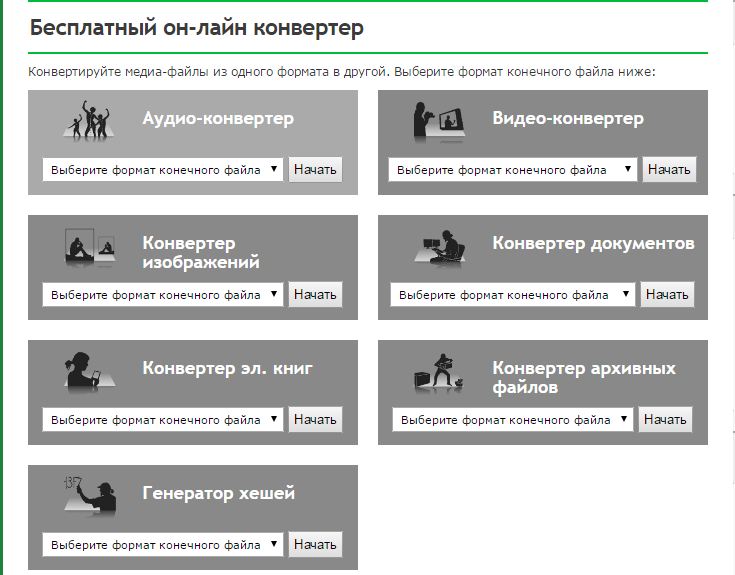
Інтернет -конверт
- Ідіть http: // www.Інтернет-конверт.Com/ru для головної сторінки.
- У сірому вікні "Converter" виберіть потрібний формат файлу, в якому ви збираєтеся конвертувати своє відео, наприклад, AVI та натиснути "запустити".
- Натисніть кнопку "Виберіть файл" та знайдіть своє відео через провідник; Ви також можете вставити посилання на файл або завантажити з хмарного дропки або Google Drive.
- Введіть параметри необхідного вам готового файлу, наприклад, роздільна здатність або Bitrate, а також якість натисніть "Перетворити файл".
- Зачекайте кінця процедури та завантажте готовий файл. Час буде залежати від розміру файлу та швидкості з'єднання
Після перетворення файл можна завантажити до 10 разів протягом дня. Крім того, ви можете зберегти його на Dropbox або Google Disk. З обмежень у безкоштовній версії ви можете відзначити максимальний розмір файлу 100 мегабайт або тривалість 30 хвилин. Якщо цього вам недостатньо, отримайте преміальний пакет.
Відео перетворювач в Інтернеті
Чудовий конвертер відео в Інтернеті. Незважаючи на англійське меню, не знадобиться багато часу та зусиль, щоб зрозуміти та зрозуміти його функції інтелектуально.
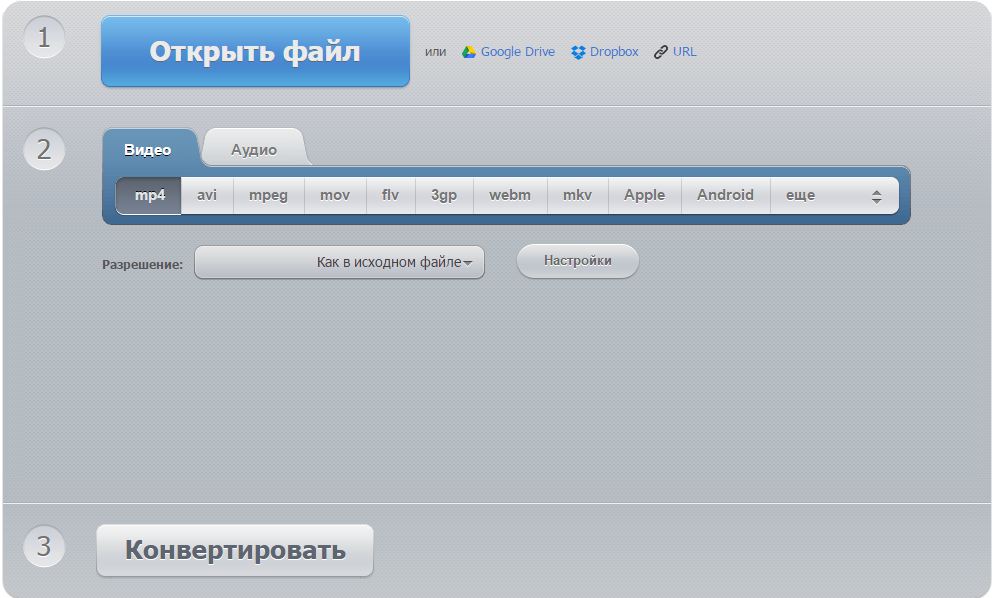
Відео перетворювач в Інтернеті
- Перемкнувшись на http: // convert-video-Online.com/ru/, натисніть кнопку OpenFile, щоб вибрати правильне відео у провідника або вставити посилання на Googledrive, Dropbox або інший ресурс.
- Натисніть курсор миші до потрібного формату, в якому ви хочете перекласти своє відео (найпопулярніший MP4, AVI 3GPMPEG, MKV, а також є профілі для мобільних пристроїв).
- Трохи нижче ви можете вибрати роздільну здатність, аудіо та відео -кодек, а також якість файлу, регулюючи його за допомогою повзунка з приблизним кінцевим розміром.
- В самому кінці натисніть кнопку перетворення і чекайте кінця процедури.
Максимальний розмір завантаженого файлу становить 2 гігабайти та будь -яка тривалість. Ви також можете конвертувати необмежену кількість своїх відеороликів. Правда, швидкість трансформації не завжди найвища.
Безкоштовний онлайн -конвертер
Ще один хороший відео перетворювач файлів. Він абсолютно безкоштовно та ефективно виконує функції, присвоєні йому.
- Перейдіть на https: // онлайн-конвертування.ru/, перейдіть за посиланням "відео перетворювача", а потім виберіть потрібний формат файлу, у нашому випадку ви Needavi.
- Виберіть файл, щоб гарантувати високу якість готового відео, вручну призначте розмір, а також відео Bitrate та натисніть "Конвертувати".
- За максимум декількох хвилин ви можете завантажити отриманий результат.
Комп'ютерні програми
Будь -яка безкоштовна безкоштовна програма
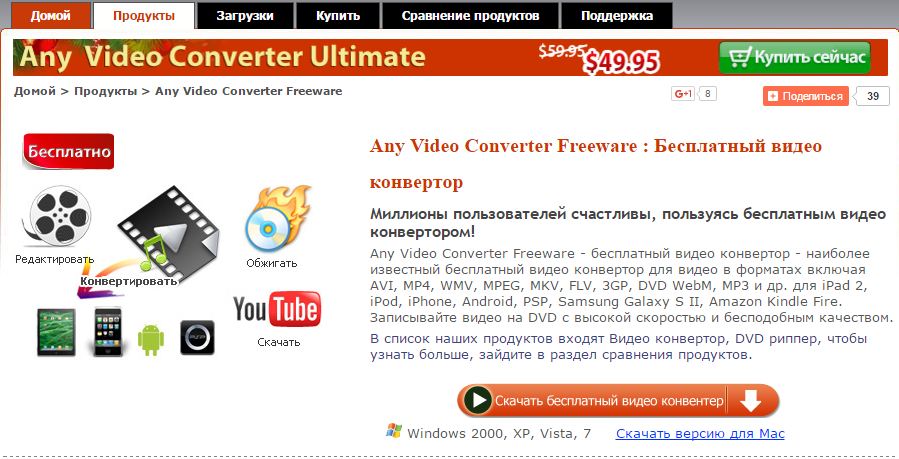
Будь -яка безкоштовна безкоштовна програма
http: // www.Будь-який відео-конвертер.Com/ru/будь-який відео-конвертер.PHP
Абсолютно безкоштовна програма без вбудованих покупок, що супроводжує програмне забезпечення та реєстрацію. Підтримує різні відео- та аудіо форматів, а також дозволяє витягувати звуковий трек з відео. Навіть можна завантажити кліп з YouTube.
Перетворювач має широку функціональність, він здатний підключити кілька кліпів в один, обробляючи валики, такі як сегменти обрізки, зміна розміру кадру, видалення чорних смуг та редагування субтитрів. Крім того, є простий редактор, в якому ви можете вставити ефект і відрегулювати яскравість, контрастувати та зробити обертання зображення.
Для тих, кому потрібно записати готовий фільм для перегляду до домашнього гравця, він буде дуже корисним для функції запису дисків та здатності підготувати його у потрібному форматі. Додаток має дуже зручний менеджер файлів і підтримує обробку пакетів, а також тонке налаштування потрібного результату.
Конвертила
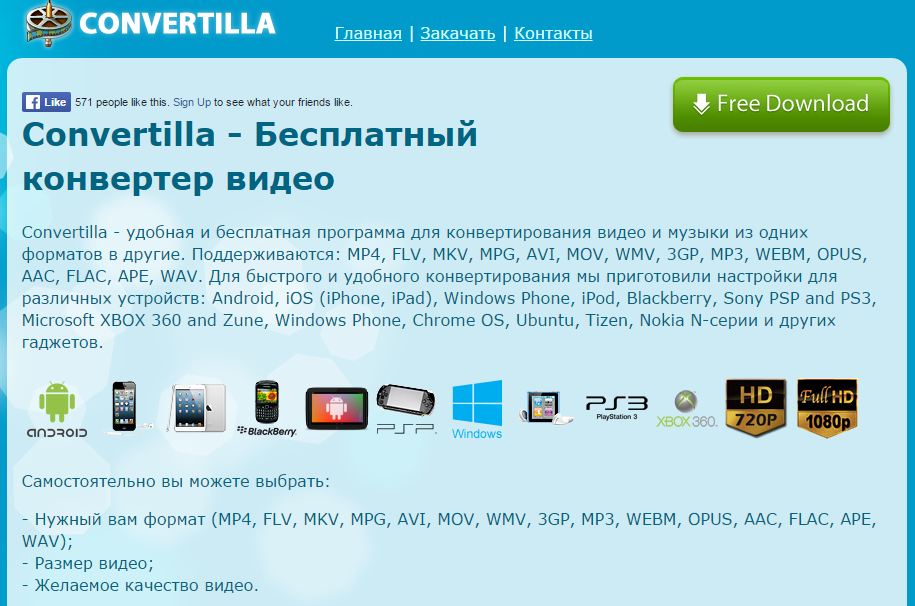
Конвертила
http: // convertilla.com/ru/
Безкоштовний конвертер для відео Windows, який не вимагає встановлення додаткового програмного забезпечення для реклами вмісту, і таємно не вводить у систему вірусні модулі. Програма дозволяє легко та швидко перетворити MP4 в AVI та навпаки, а також підтримує роботу з багатьма іншими форматами. Як і інші подібні продукти, ви можете вирізати фрагмент відео або витягнути з нього звукову доріжку.
Існує багато заздалегідь встановлених профілів, які дозволяють підготувати відео для гри на різних пристроях без зайвих рухів тіла, будь то смартфони, планшети, ігрові консолі або побутові гравці. Програмний інтерфейс не перевантажений багатьма налаштуваннями, все надзвичайно просто і чітко. Швидкість конверсії на гідному рівні і досить порівнянна з багатьма вдосконаленими платними продуктами.
Converter Freemake Video
http: // www.Ремік.com/ru/free_video_converter/
Розширений безкоштовний конвертер відео, працюючи майже з будь -якими форматами і дозволяє швидко і без зайвих неприємностей конвертувати будь -який відеофайл. Програма абсолютно безкоштовна і без будь -яких прихованих модулів, що засмічують систему. Таким чином, програмний продукт може бути чудовою альтернативою платним програмам. Згідно з офіційним сайтом, програма підтримує близько 200 аудіо форматів, відео та фото. Крім того, існує вбудована функціональність, яка дозволяє підготувати відео DVD, що триває до 40 годин. Конвертер має чудову швидкість обробки, оскільки він знає, як використовувати вбудовані технології апаратного прискорення.
Висновок
Як бачите, перекласти відео MP4 в AVI, і навпаки досить просто. Залежно від ваших потреб та частоти, використовуйте або онлайн -сервіси, або повні комп'ютерні програми. У коментарях ми пропонуємо вам поділитися інформацією про те, яким перетворювачем ви особисто використовуєте.
- « Грати на ринку помилок з 907, 963 кодами - чому вони виникають і як боротися
- Грати помилку на ринку з кодом 961 - чому він виникає і як боротися »

